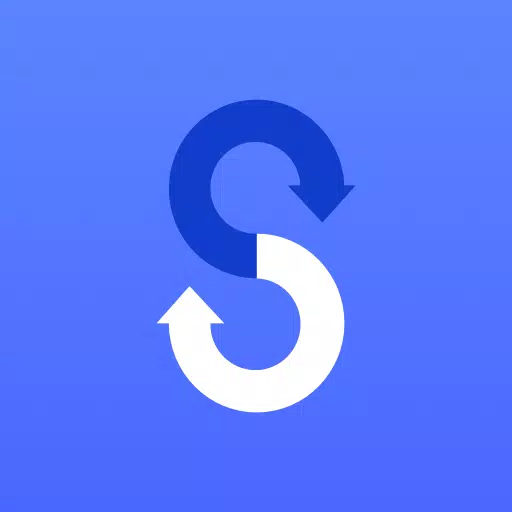
Narzędzia 9.5.03.0 24.3 MB by Samsung Electronics Co., Ltd. ✪ 4.4
Android 4.0+Apr 26,2025
 Pobierać
Pobierać
Przeniesienie wszystkiego ze starego telefonu do nowego urządzenia Samsung Galaxy nigdy nie było łatwiejsze, dzięki Samsung Smart Switch Mobile. Ta aplikacja została zaprojektowana w celu uproszczenia procesu przejścia, umożliwiając bezproblemowe przesyłanie wszystkich treści. Niezależnie od tego, czy pochodzisz z iOS, Androida, czy PC, Smart Switch obsługuje szeroką gamę urządzeń, dzięki czemu jest wszechstronny i przyjazny dla użytkownika. Ponadto pobieranie i niezwykle łatwe w użyciu jest bezpłatne, zapewniając w mgnieniu oka w krótkim czasie.
• Jeśli napotkasz problemy z pobieraniem aplikacji ze sklepu Google Play, rozważ ponowne uruchomienie telefonu i nawigację w ustawieniach → Aplikacje → Store Google Play → Wyczyść pamięć podręczną i dane. Po wykonaniu tego spróbuj ponownie pobrać aplikację.
Smart Switch daje swobodę przenoszenia kontaktów, muzyki, zdjęć, kalendarza, wiadomości tekstowych, ustawień urządzeń i innych do nowego urządzenia Galaxy. Nie tylko to, ale pomaga także znaleźć ulubione aplikacje lub sugeruje podobne dostępne w Google Play ™. Oznacza to, że możesz zachować wszystkie swoje niezbędne dane i nadal cieszyć się ulubionymi aplikacjami bez żadnych kłopotów.
Smart Switch jest kompatybilny z różnymi urządzeniami:
Dzięki Smart Switch możesz przesyłać szeroki zakres danych, w tym kontakty, kalendarz (tylko treść urządzenia), wiadomości, zdjęcia, muzyka (tylko zawartość bez DM, nie obsługiwana dla iCloud), wideo (tylko treść DRM), dzienniki połączeń, notatki, alarmy, ustawienia Wi-Fi, ścienne, dokumenty, dokumenty aplikacji (tylko galaktyczne delety) i tylko galaktyczne delety). Uaktualniając urządzenie Galaxy do M OS (Galaxy S6 lub wyższy), możesz również przesyłać dane aplikacji i układy domowe.
Smart Switch obsługuje najnowsze urządzenia i tablety Galaxy, zaczynając od Galaxy S2. Należy pamiętać, że starsze wersje systemu operacyjnego (GB/ICS) w Galaxy S2 mogą powodować niezgodność, więc może być konieczna aktualizacja oprogramowania układowego. Współpracuje również z innymi urządzeniami z Androidem, takimi jak HTC, LG, Sony, Huawei, Lenovo, Motorola i inni. Aby uzyskać pełną listę, odwiedź http://www.samsung.com/smartSwitch .
Należy pamiętać, że z powodu problemów związanych z kompatybilnością może nie być możliwe instalowanie i użycie inteligentnego przełącznika na niektórych urządzeniach. W celu udanego przesyłania danych oba urządzenia potrzebują co najmniej 500 MB wolnej przestrzeni w pamięci wewnętrznej. Jeśli korzystasz z połączenia przewodowego, upewnij się, że urządzenie obsługuje opcję USB „Transfering Media Files (MTP)”. W przypadku urządzeń bez SAMSUNG odczuwających częste odłączenia podczas transferów bezprzewodowych możesz dostosować zaawansowane ustawienia Wi-Fi, wyłączając opcje „Wi-Fi inicjalizowanie” i „Odłącz opcje sygnału niskiego Wi-Fi”.
Smart Switch wymaga prawidłowego funkcjonowania pewnych uprawnień:
Jak nakarmić wieśniaków
BitLife: Jak ukończyć wyzwanie renesansowe
Bahiti Hero Guide: Mastering the Epic Marksman in Whiteout Survival
Najlepsze pokłady Bullseye w Marvel Snap
Jeden z najbardziej znanych graczy COD uważa, że seria jest teraz w najgorszym stanie
Black Clover M: Ujawniono najnowsze kody wykupu!
Jak ukończyć caker w Kingdom Come Deliverance 2
Infinity Nikki: Jak wygrać w Marble King

Fale wtajemnicze
Apr 26,2025

Nie znaleziono strony - Bluestacks - najlepszy emulator z Androidem na PC, jak oceniono przez Ciebie
Apr 26,2025

20 najlepszych autorów wybranych przez IGN Women
Apr 26,2025
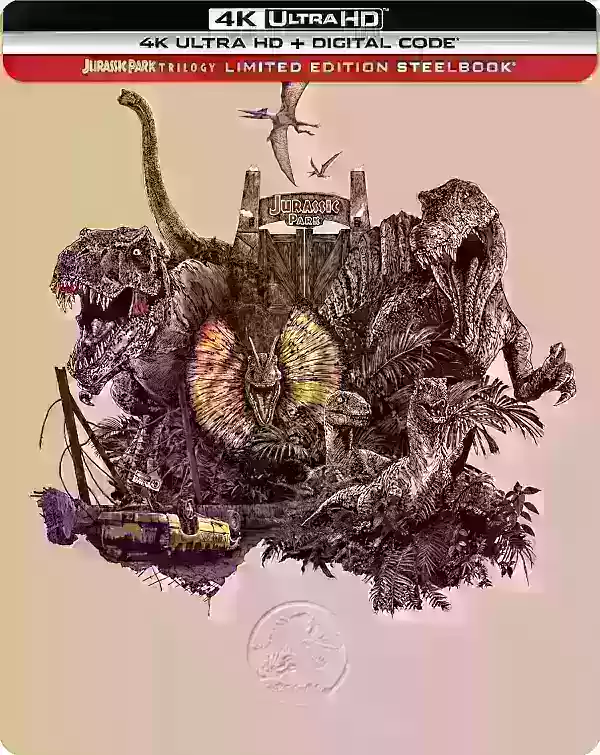
„Jurassic Park Trilogy 4K Steelbooks są już dostępne dla zamówienia w przedsprzedaży”
Apr 26,2025

Kontroler PS5: PRZEWODNIK PC PC
Apr 26,2025
Odkryj najlepsze aplikacje kosmetyczne, aby ulepszyć rutynę makijażu i pielęgnacji skóry! Ta wyselekcjonowana kolekcja zawiera najwyżej oceniane aplikacje, takie jak Magic Beauty Makeup Camera, Beauty Plus Camera, pomysły do makijażu, Foreo (dla urządzeń do pielęgnacji skóry), łatwe fryzury krok po kroku, Facetone, Snapart, Makeup Photo Editor, Beauty Make Up Photo Editor oraz makijaż: Selfie Editor & Beauty Makeup. Przekształć selfie, znajdź inspirację makijażu i odkryj innowacyjne narzędzia do pielęgnacji skóry - wszystko w jednym miejscu. Znajdź idealną aplikację, aby osiągnąć pożądany wygląd i podnieść swoją grę kosmetyczną już dziś!
FaceTone
Makeup Camera: Selfie Editor & Beauty Makeup
Beauty Plus Princess Camera
SnapArt
Makeup Ideas
FOREO
Makeup Photo Editor